WordPressでサイト検索結果からページを除外する方法
公開: 2022-01-28WordPress でサイト検索結果からページを除外する方法を知りたいですか?
デフォルトでは、WordPress は検索クエリに一致する Web サイト上のすべての投稿とページを表示します。 しかし、場合によっては便利ではないかもしれません。
この記事では、WordPress の検索結果から投稿やページを数回クリックするだけで非表示にする最も簡単な方法を紹介します。
この記事には、すべてのコンテンツ タイプのステップ バイ ステップ ガイドが含まれているため、ナビゲーションに役立つ目次を次に示します。
- WordPress の検索結果からすべてのページまたは投稿を除外する方法
- 特定のページ、投稿、またはカスタム投稿タイプを除外する方法
- 検索結果から特定のページを除外する方法
- 検索結果から特定の投稿を除外する方法
- 検索結果から特定のカスタム投稿タイプを除外する方法
始めましょう!
WordPress の検索結果からページを非表示にする理由
特定の検索結果を非表示にすると、特定の状況で役立つ場合があります。
たとえば、ほとんどすべての Web サイトには一連の技術ページがあります。 通常、このセットには、サイトマップ ページ、分類およびカテゴリ ページなどが含まれます。
これらのページは不可欠ですが、ほとんどの場合、検索結果から除外することをお勧めします。
オンラインストアも同様です。 WordPress は、ログイン、チェックアウト、サンキュー ページなどの通常のページとテクニカル ページの違いを認識しません。
ウェブサイトでそれらが必要なため、最良の解決策は検索結果からそれらを非表示にすることです.
別の良い例は会員制ウェブサイトです。 オンライン コースやその他のデジタル製品を販売している場合、有料コンテンツが検索結果に表示されることは望ましくありません。
通常の Web サイトの所有者でさえ、時々検索結果から特定のページを非表示にする必要がある場合があります。
WordPress ウェブサイトの検索結果からすべてのページまたは投稿を除外する方法
WordPress のサイト検索結果からすべてのページまたは投稿を除外する最も簡単な方法は、SearchWP などのプラグインを使用することです。

最高の WordPress 検索プラグインである SearchWP を使用すると、数回クリックするだけで検索結果から投稿、ページ、またはメディア ファイルを非表示にすることができます。コーディングは必要ありません。
また、WordPress の検索機能を大幅に拡張する次のような多数の機能も備えています。
- 強化された検索。 ネイティブの WordPress 検索エンジンは、検索時に投稿とページのコンテンツのみを考慮します。 SearchWP を使用すると、Web サイト上のほぼすべてのものを検索可能にすることができます。
- WooCommerce の統合。 ほとんどの WordPress eCommerce プラグインは、製品属性をカスタム フィールドとタクソノミーとして保存します。 しかし、WordPress はデフォルトでそれらを完全に無視します! SearchWP を使用すると、数回のクリックでカスタム フィールドと分類用語を検索できるようになるため、これはもはや問題ではありません。
- サイト検索の分析情報. SearchWP を使用すると、訪問者のオンサイト検索アクティビティに関するデータを収集して表示できます。 この情報を分析することで、訪問者が何を見つけたいかを理解し、提供することができます。
それでは、SearchWP を使用して、WordPress の検索結果からすべての投稿またはページを除外する方法を見てみましょう。
ステップ 1: SearchWP をインストールしてアクティブ化する
ここで SearchWP のコピーを入手することから始めることができます。
完了したら、SearchWP アカウントの [ダウンロード] タブに移動します。
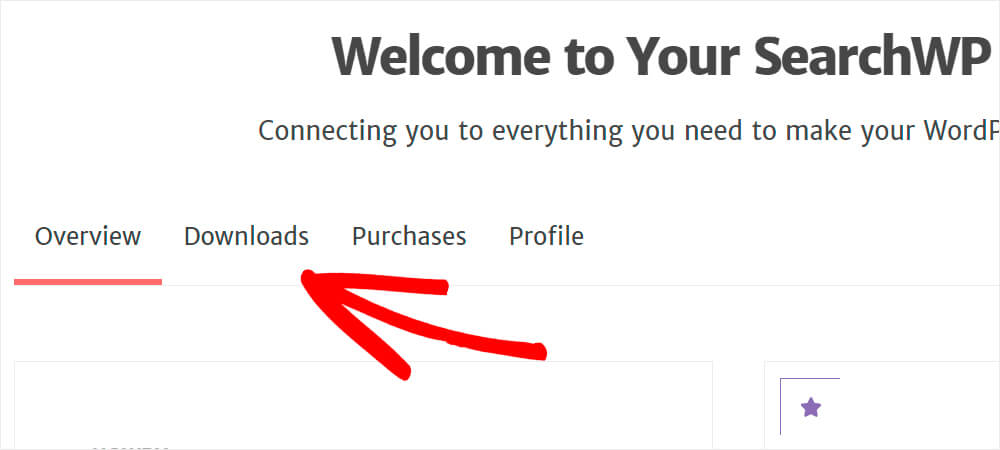
[ SearchWP のダウンロード] ボタンを押して、プラグインをコンピューターに保存します。
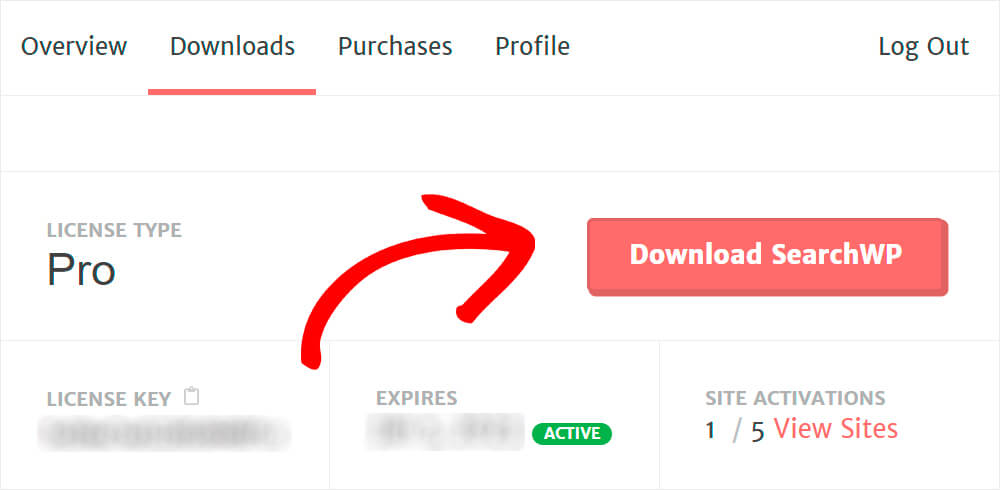
SearchWP を取得すると、ライセンス キーが記載されたメールが届きます。 すぐに必要になるので、電子メールを開き、キーをクリップボードに保存します。
次に、WordPress ダッシュボードに移動し、SearchWP プラグインの ZIP ファイルをアップロードします。
これを行う方法がわかりませんか? WordPress プラグインのインストール方法については、こちらのステップバイステップ ガイドをご覧ください。
SearchWP をインストールしてアクティブ化したら、次のステップはライセンス キーをアクティブ化することです。
開始するには、WordPress ダッシュボードのトップバーにポップアップ表示されたSearchWPボタンをクリックします。

SearchWP の設定に入ったら、[ライセンス] タブに移動します。

プラグインのライセンス キーを貼り付けて、[有効化] ボタンを押します。
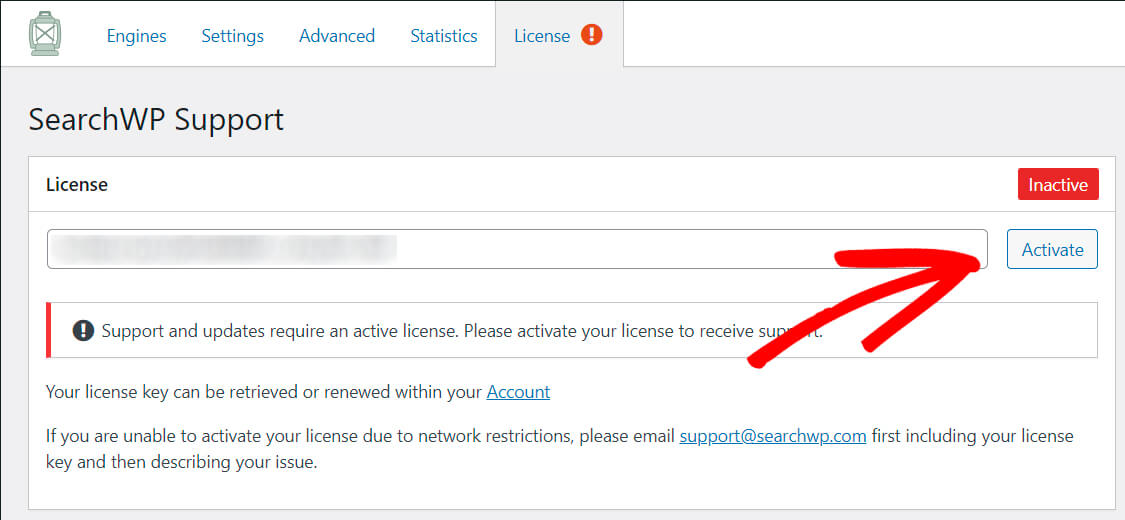
それでおしまい。 プラグインを有効化したので、以下の次のステップに進むことができます。
ステップ 2: 検索エンジンの設定をセットアップする
次に、WordPress 検索エンジンをセットアップする必要があります。 その設定を編集することで、WordPress が検索を実行する方法を完全にカスタマイズできます。
Google 検索アルゴリズムを設定しているように想像できますが、特定のサイトに対してです。
これを行うには、SearchWP 設定の [エンジン] タブに切り替えます。
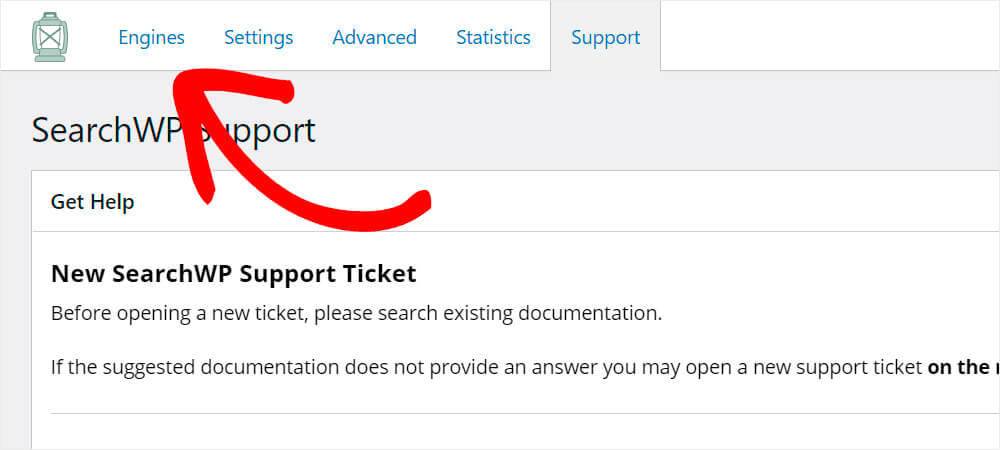
デフォルトの検索ソースは、投稿、ページ、メディア ファイルの 3 つです。 それらのそれぞれには、属性の重み乗数を備えた個別の設定セクションがあります。
これらの属性の重みを変更することで、WordPress 検索エンジンが最も優先する属性を選択できます。
たとえば、コンテンツ属性に最低の重みを設定すると、WordPress は検索を実行するときにそれをほとんど考慮しません。
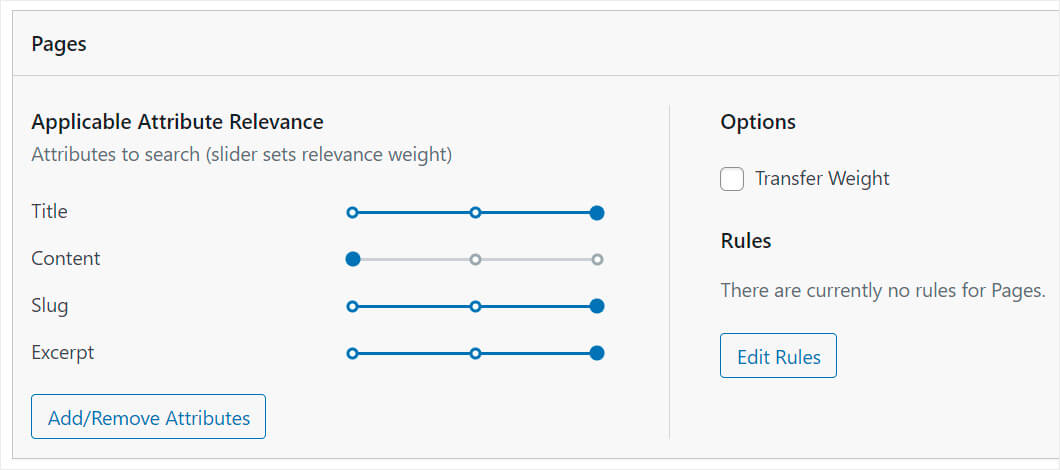
投稿またはページが検索結果に表示されないように完全に除外するには、検索エンジンのソース リストからそれらを削除する必要があります。
これを行うには、 [ソースと設定]ボタンを押します。
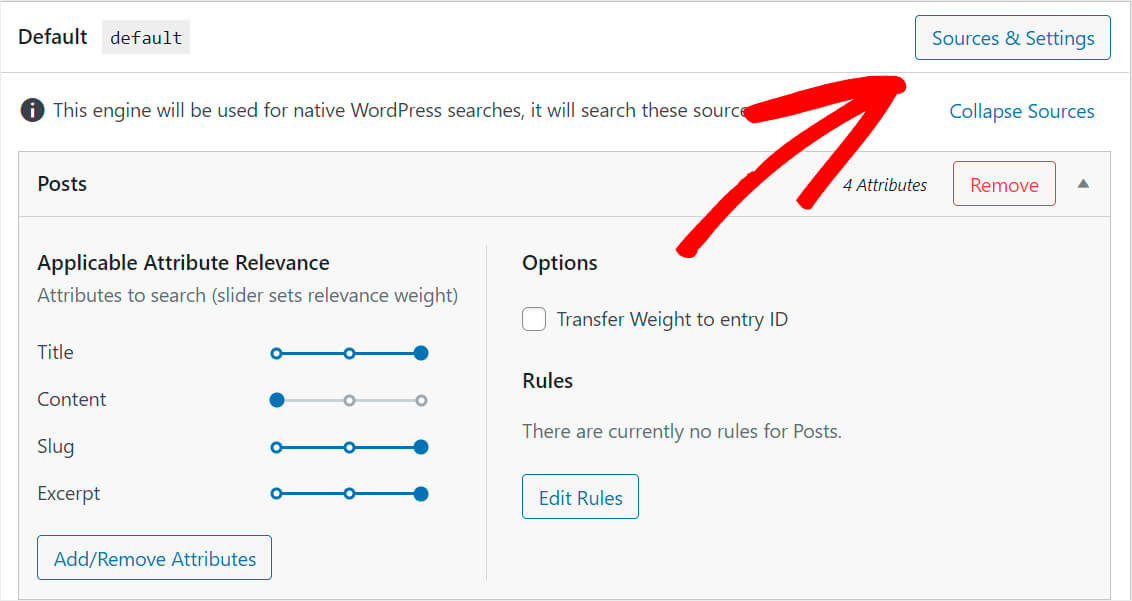
次に、除外したいものに応じて [投稿] または [ページ] チェックボックスをオフにして、[完了] をクリックします。

完了したら、 Save Enginesボタンを忘れずに押してください。
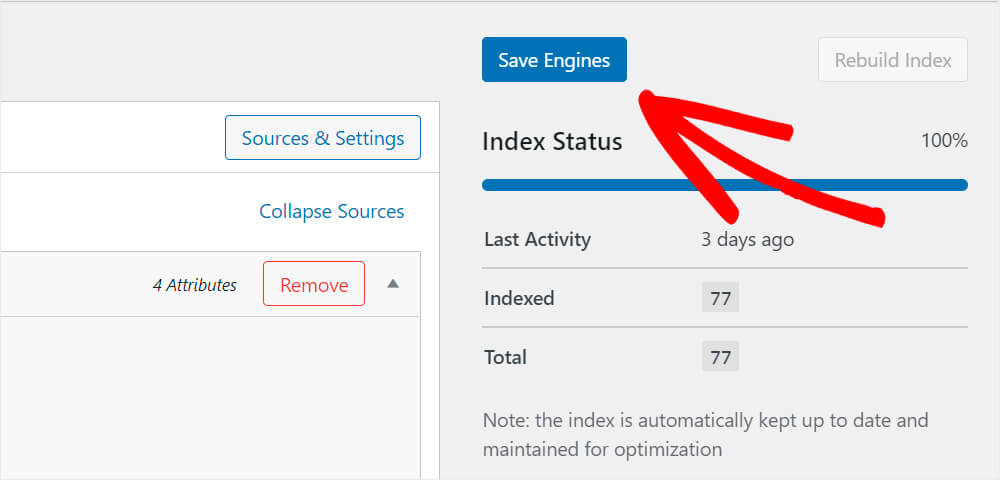
ステップ 3: 除外されたページで新しい検索をテストする
ここで、除外したいものが除外されているかどうか、新しい WordPress 検索をテストします。
これを行うには、サイト名の下にある [サイトにアクセス] ボタンを押します。

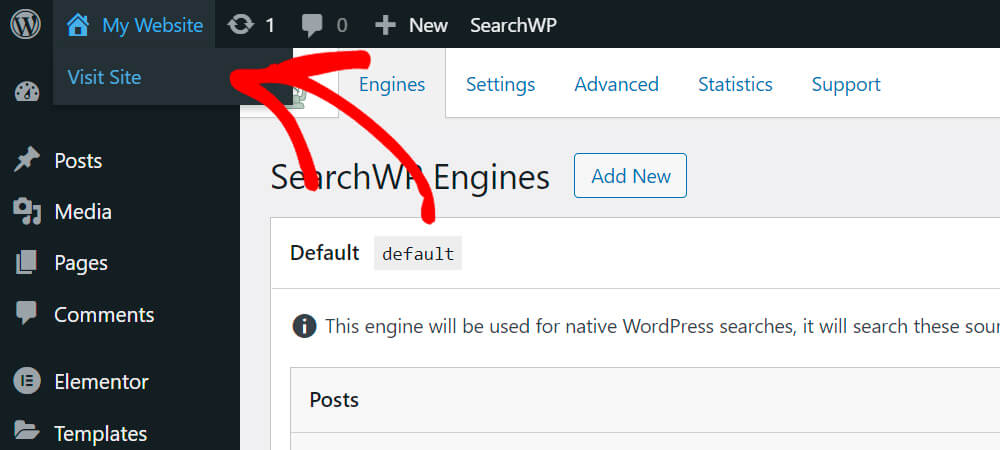
このチュートリアルの目的のために、「WordPress が世界最高の CMS である理由」というタイトルのページを作成しました。 新しい検索でそれが見つかるかどうか見てみましょう。
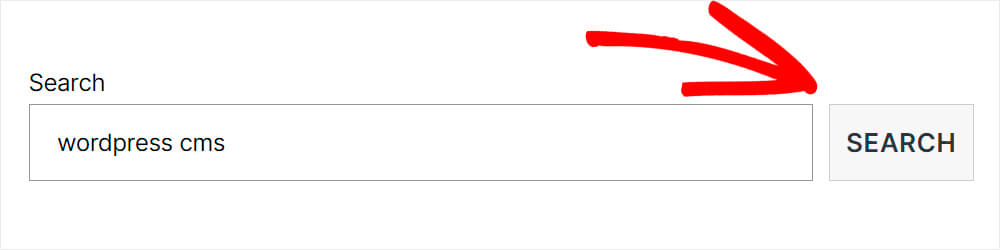
ご覧のとおり、一致するものは見つかりませんでした。

これは、行った変更が有効になり、WordPress の検索結果にページが含まれなくなったことを意味します。
サイト検索結果から特定のページ、投稿、またはカスタム投稿タイプを除外する方法
それでは、特定の投稿、ページ、またはカスタム投稿タイプを WordPress サイトの検索結果から除外する方法を見てみましょう.
ステップ 1: SearchWP をインストールしてアクティブ化する
最初のステップは、SearchWP プラグインをインストールして有効にすることです。 ここで SearchWP のコピーを取得できます。
この記事の前半で、Web サイトに SearchWP をインストールする方法について詳しく説明したので、必要に応じてこのチュートリアルを確認してください。
ステップ 2: Exclude UI 拡張機能をインストールしてアクティブ化する
SearchWP をアクティブ化したら、次のステップは Exclude UI と呼ばれる SearchWP 拡張機能をダウンロードすることです。 SearchWP アカウントにログインした後、Exclude UI ダウンロード ページで取得できます。
ダウンロードページに移動したら、[拡張機能のダウンロード] ボタンを押します。
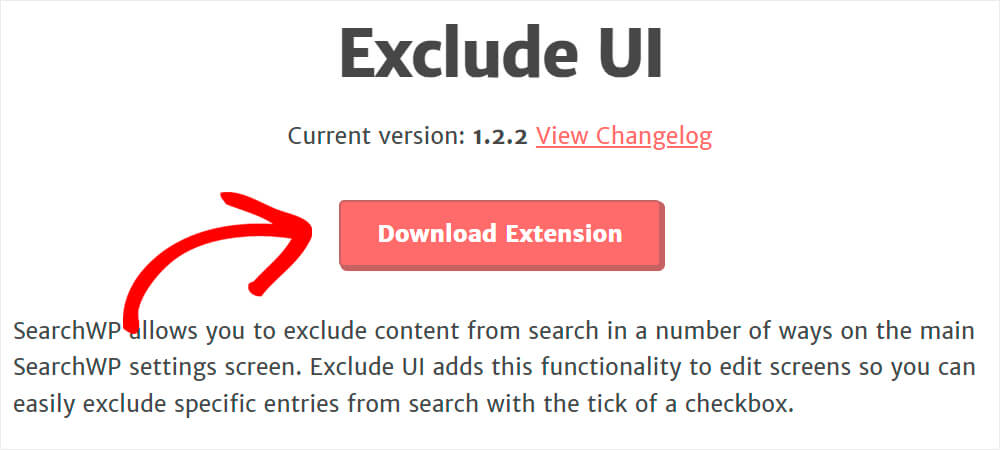
次に、上記の SearchWP プラグインをインストールしたのと同じ方法で、拡張機能をインストールして有効にします。
ステップ 3: 特定のページ、投稿、またはカスタム投稿タイプを除外する
特定の投稿、ページ、またはカスタム投稿タイプを検索結果から除外するには、それをエディターで開き、対応する属性を設定する必要があります。 以下で、これらを行う方法について説明しましょう。
検索結果から特定のページを除外する方法
WordPress 検索結果からページを除外するには、ダッシュボードに移動して [ページ] をクリックします。

検索結果から非表示にするページを見つけてクリックします。

ページを開いたら、[ページ] オプションをクリックし、右側のメニューで[検索から除外] ボックスをオンにします。
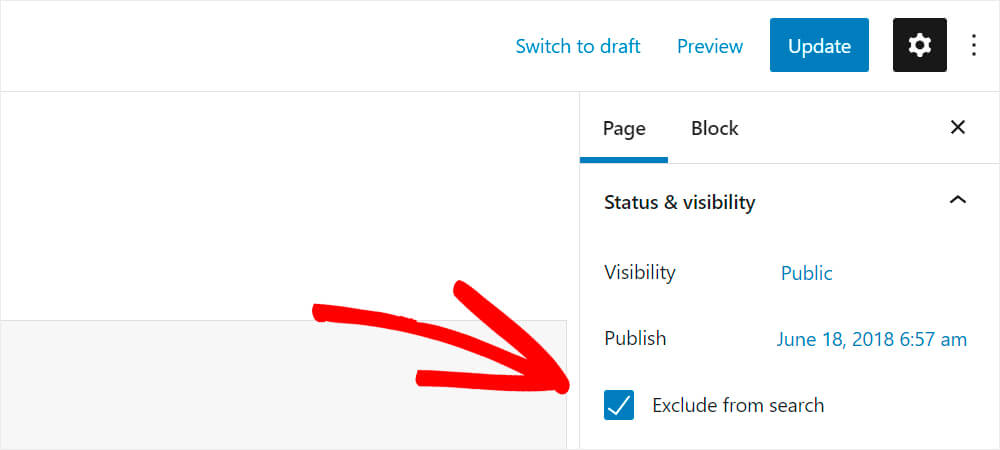
完了したら、右上の [更新]、[公開]、または [保存] ボタンをクリックして、変更を保存します。

それでおしまい。 これで、このページは Web サイトの検索結果に表示されなくなります。
検索結果から特定の投稿を除外する方法
WordPress の検索結果から投稿を除外するには、ダッシュボードに移動して [投稿] をクリックします。

検索結果から非表示にする投稿を見つけてクリックします。
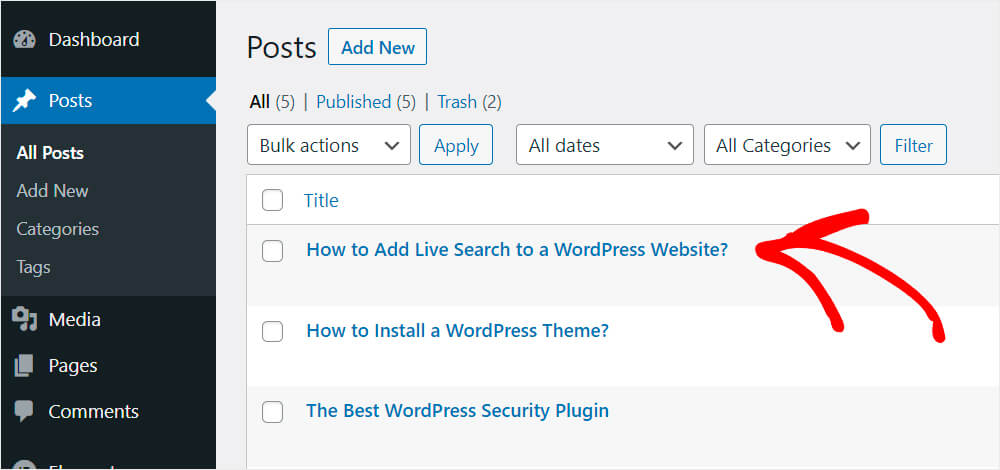
投稿を開いた後、[投稿] オプションをクリックします。 次に、右側のメニューで[検索から除外] ボックスをオンにしてください。

完了したら、右上のUpdate 、 PublishまたはSaveボタンを押して変更を保存します。

それでおしまい。 これで、この投稿は WordPress Web サイトの検索結果に表示されなくなります。
検索結果から特定のカスタム投稿タイプを除外する方法
WordPress の検索結果から特定のカスタム投稿タイプを除外するには、除外するカスタム投稿のプラグインのタブに移動します。
たとえば、このチュートリアルでは、WooCommerce の商品投稿を非表示にする方法を紹介します。
まず、WordPress ダッシュボードの [製品] タブに移動します。

検索結果から非表示にする製品を見つけてクリックします。
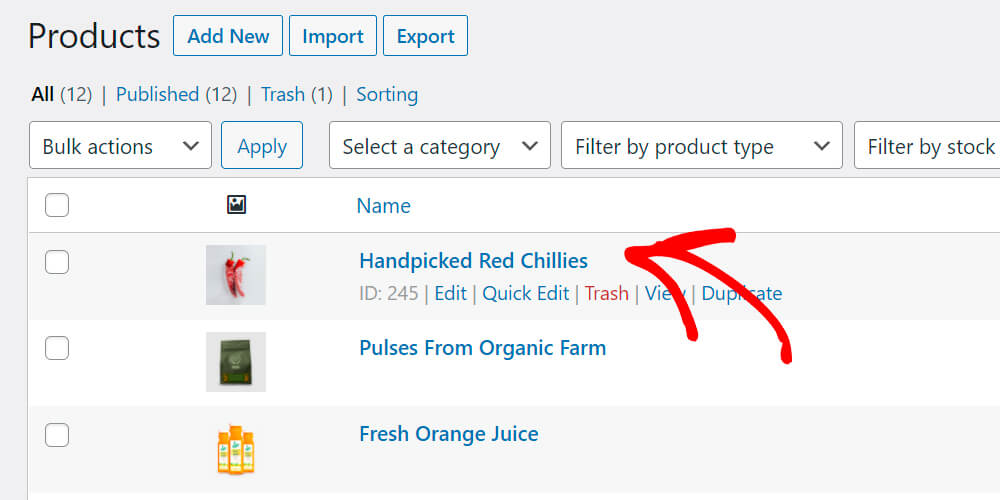
投稿を開いた後、右側の[検索から除外]ボックスをオンにします。
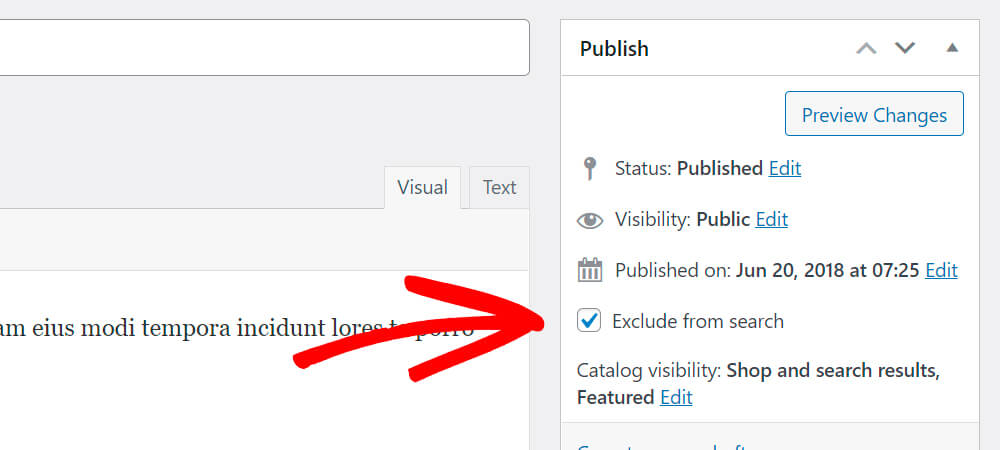
右上の [更新] 、 [公開] または [保存] ボタンをクリックして、変更を保存することを忘れないでください。
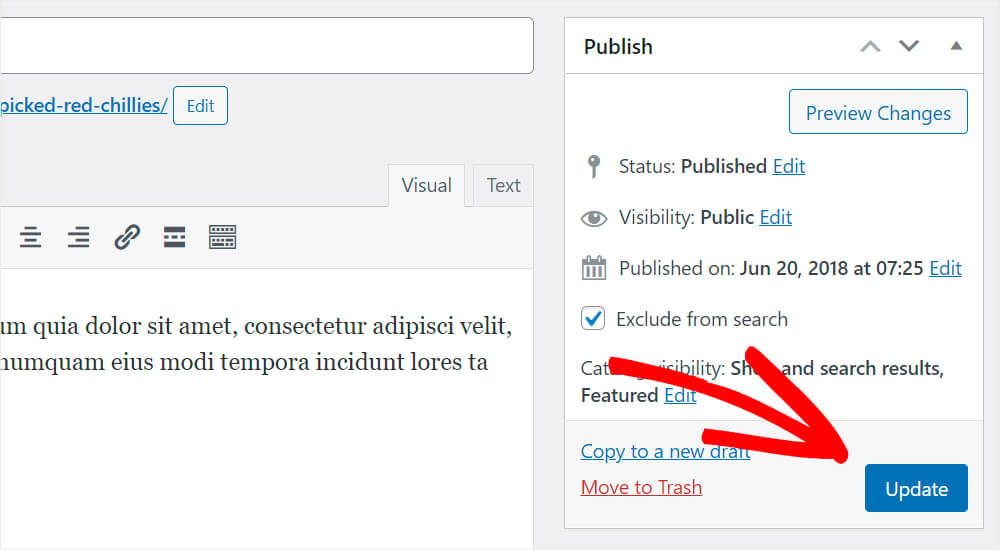
この記事では、WordPress のサイト検索結果からページ、投稿、カスタム投稿タイプを除外する方法を学びました。
WordPress Web サイト検索エンジンのカスタマイズを開始する準備ができている場合は、ここで SearchWP のコピーを取得できます。
また、3 つの簡単な手順で WordPress にカスタム フィールド検索を追加する方法に関するガイドを確認することもできます。
eコマース WordPress ウェブサイトの所有者ですか? WooCommerce の検索フォームをショップ ページに追加する方法を学習すると役立つ場合があります。
